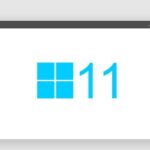윈도우 11 데스크탑 컴퓨터, 노트북 프로그램 제거. 앱 제거 방법. 제어판 열기, 단축키.
에전 윈도우 버전에 익숙하신 분들은 제어판의 프로그램/추가 제거를 이용하여 특정 프로그램을 제거하셨을 텐데요.
윈도우 11로 넘어오면서 제어판의 많은 기능들이 설정으로 이동을 했습니다.
일전 포스팅에서 윈도우 11의 제어판에 대해 간단히 소개해드린 적이 있는데, 오늘 포스팅에서는 윈도우 11에서 프로그램을 제거하는 방법과 제어판에 대해 소개해보도록 하겠습니다.
윈도우 11 프로그램 제거, 앱 제거.

윈도우 11에서 특정 프로그램을 제거하는 방법은
1 윈도우 마크(시작) >>> 설정을 선택
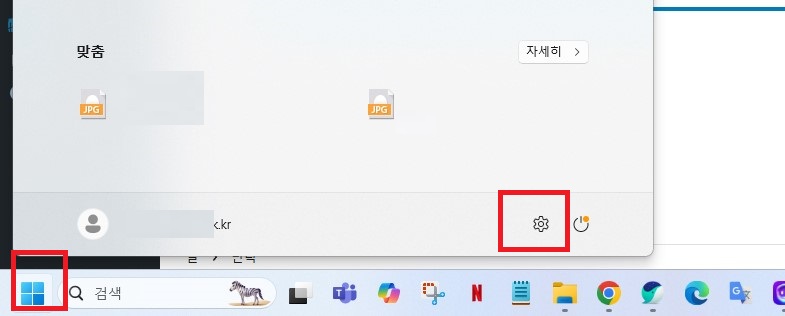
2. 앱 >>> 설치된 앱을 선택
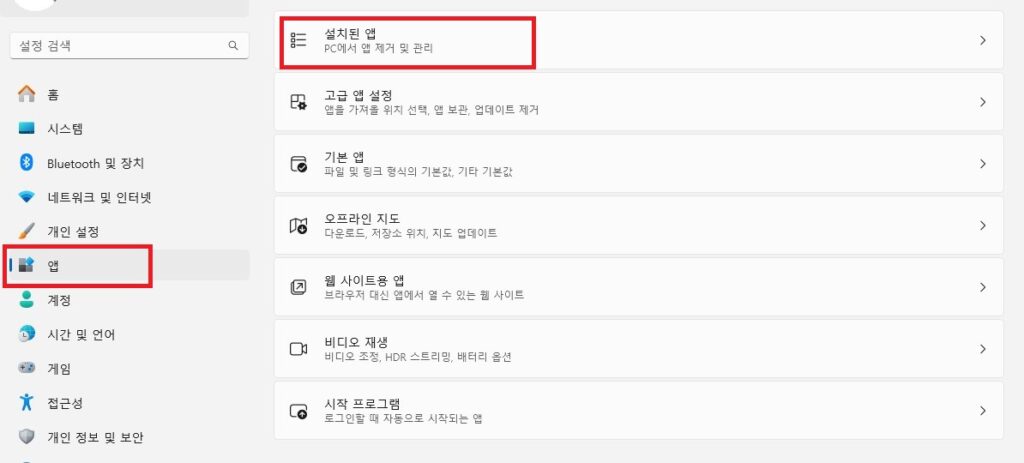
3. 점 세개 메뉴 >>> 제거를 선택
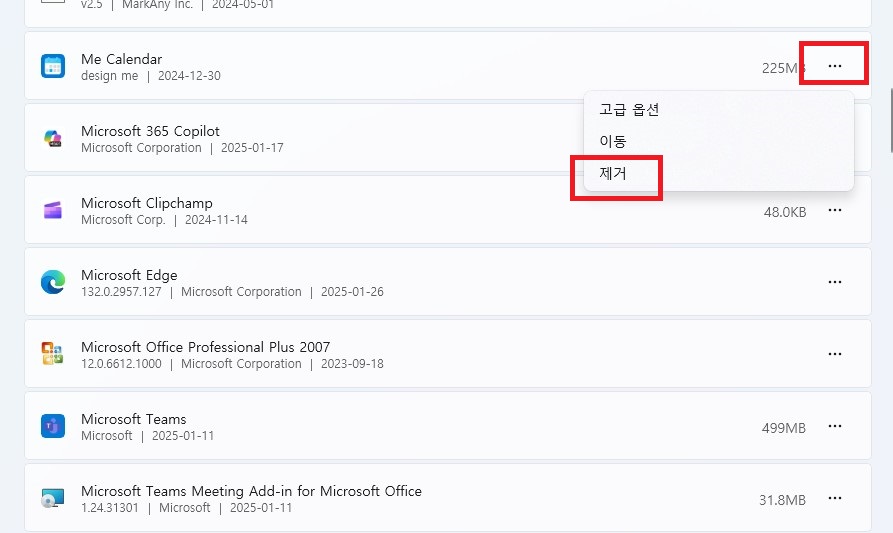
제거하려는 프로그램(앱)을 찾아주신 후, 우측의 점 세개 메뉴를 선택하시면 팝업이 생성되는데, 이 곳에서 제거를 눌러주시면 삭제가 됩니다.
프로그램 종류에 따라 권한을 해제해주거나, 너 왜 삭제하려고 해? 라는 물음에 답을 해줘야 하는 경우도 있습니다.
윈도우 11 제어판.
윈도우 11에서도 제어판의 사용이 가능한데요.
요즘 자주 써먹는 chat GPT에게 정리를 시켜 봤습니다.
윈도우 11에서 제어판 여는 방법
윈도우 11에서는 기존 제어판이 여전히 존재하지만, 많은 설정이 설정 앱(Win + I) 으로 이동했습니다. 그래도 제어판을 여는 방법은 여러 가지가 있습니다.
🔹 제어판 여는 방법
- 검색을 이용하는 방법
Win + S키를 눌러 검색창을 엽니다.- “제어판”을 입력한 후 Enter 키를 누르면 실행됩니다.
- 실행 창을 이용하는 방법
Win + R키를 눌러 실행 창을 엽니다.control을 입력한 후 Enter 키를 누르면 제어판이 실행됩니다.
- 명령 프롬프트(CMD) 또는 PowerShell 사용
Win + X를 눌러 명령 프롬프트(또는 PowerShell/터미널) 을 실행합니다.control을 입력하고 Enter 키를 누릅니다.
- 설정 앱에서 접근
Win + I키를 눌러 설정 앱을 엽니다.- 검색창에 “제어판”을 입력하면 바로 실행할 수 있습니다.
- 바탕화면에 바로가기 만들기
- 바탕화면에서 오른쪽 클릭 → 새로 만들기 → 바로가기를 선택합니다.
- 항목 위치에
control을 입력한 후 다음을 클릭하고 완료하면 바탕화면에 제어판 아이콘이 생성됩니다.
🔹 제어판을 통해 할 수 있는 주요 작업
- 프로그램 제거 또는 변경 (
프로그램 및 기능) - 네트워크 설정 (
네트워크 및 공유 센터) - 하드웨어 및 장치 관리 (
장치 관리자) - 전원 옵션 (
전원 관리 옵션) - 사용자 계정 관리 (
사용자 계정) - 시스템 복원 (
복구 옵션)
💡 Tip: 마이크로소프트는 점차 제어판 기능을 “설정 앱”으로 통합하고 있으므로, 최신 설정은 Win + I의 설정 앱에서 찾는 것이 좋습니다.
요렇게 잘 정리를 해주네요.
단축키가 필요하신 분은 보시고 참고하시면 되겠습니다.
이상 윈도우 11에서 프로그램 제거 방법과 제어판에 대한 포스팅이었습니다.